相关项: GUI 测试和组件、API 测试以及业务流程测试
“测试配置”是表示业务流程用例的测试数据特定设置。测试配置实际上解除了数据与测试的绑定,使得测试更具一般性,为测试重用提供了便利。这使您能够用各种不同的数据源运行测试,无需手动编辑测试步骤。
保存测试时,将同时创建一个与测试同名的默认配置。
测试配置用例
通过对您的测试运行使用测试配置,让您能够使用变量数据运行测试。这使您可以重复使用相同的数据文件,以便为特定的测试运行提供变量数据。此外,您还可以在 ALM 项目中的集中位置维护较少的数据集,该位置可供项目中的所有测试访问。
测试各种用例,每次使用不同的数据集
在创建测试配置时,您可以将特定数据源与配置关联,也可以指定在此测试配置中应使用数据资源的哪些部分。当您使用每个测试配置更改数据资源时,可以查看应用程序如何使用不同数据集来执行。而且,如果您没有使用每个测试配置更改数据资源,但是引用了数据资源的不同部分,您也可以查看应用程序如何使用不同数据来执行。
跨不同测试共享公用数据源
当您创建测试配置时,可以将特定数据资源与该测试配置关联。不过,由于测试配置 (并非数据资源) 是随测试保存的,因此您可以将某个数据资源与多个测试关联。当 UFT One 使用测试配置运行业务流程测试时,它会调用引用的数据源。
将数据与测试配置相关联
运行测试配置时,有许多方法可将数据与测试配置关联:
静态数据关联
通过将数据直接输入到测试配置本身中来创建静态数据。可针对选定测试,在 ALM 的“测试配置”选项卡 (位于“测试计划”模块中) 的网格中完成此操作。
在 UFT One 中,此数据在“属性”窗格的“测试配置”选项卡中显示为只读:
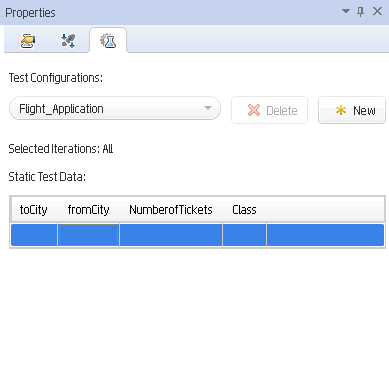
当您仅需要少量数据来进行测试运行时,建议使用静态数据关联。
动态数据关联
使用外部 Microsoft Excel 文件创建动态数据关联。在您准备好带有测试数据的 Excel 文件后,便可创建测试配置,UFT One 会提示您输入关联数据资源。
如果在外部文件中维护了大量数据,则建议使用此方法。
对测试配置进行参数化
为了帮助对测试配置进行参数化,请在存储的“测试资源”模块中添加 Microsoft Excel (.xls) 文件。当 Excel 文件位于“测试资源”模块中之后,将其列名映射到数据表参数 (对于 GUI 和 API 测试) 或测试参数 (用于业务流程测试)。将列名映射到数据表参数后,UFT One 即可在测试运行期间识别和使用正确的参数值。
根据 ALM 中要用于测试配置数据的位置,映射的执行方式有所不同:
| 当数据资源位于 ALM 中测试“参数”选项卡中时... | ...您不需要将数据表参数映射到列名。但是,可以修改筛选设置,方法是对任何参数应用文本筛选,和/或选择运行配置的行。 |
| 如果使用其他数据资源或使用其他资源覆盖数据... | ...则需要将数据表参数映射到 .xls 或 .xlsx 文件中的列名。 |
示例: 假设为了测试一款为金卡、银卡和铜卡用户提供不同解决方案的应用程序,您在一个测试中定义三个配置。
可通过筛选符合相关用户类型的数据资源行或文本,对每个配置使用相同数据资源。
同样,如果数据存储在各个 .xls 或 .xlsx 文件中,则每次要使用不同数据源运行相同测试。为此可以将不同数据源与每个配置关联。












